进入系统安装的第一个界面,开始系统的安装操作。每一步的操作,左下角都会提示操作方式!!
1.选择系统语言-English
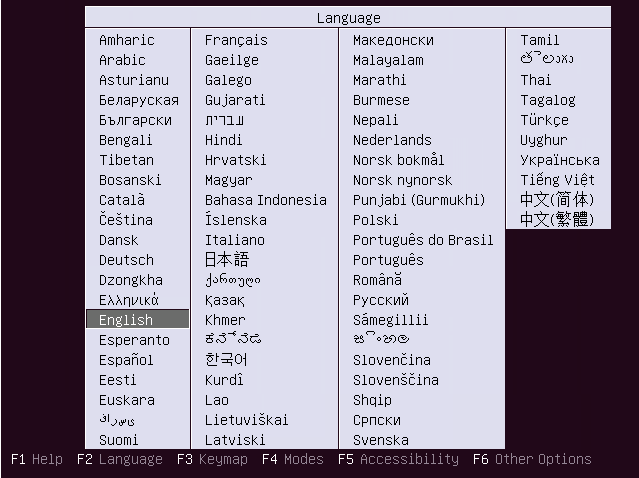
2.选择操作-Install Ubuntu Server
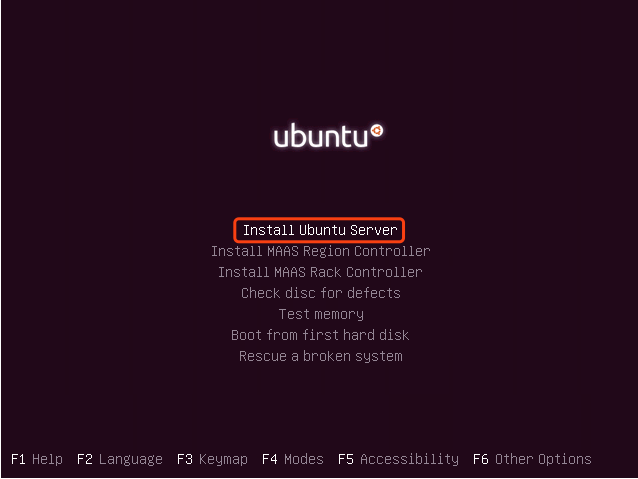
3.选择安装过程和系统的默认语言-English

4.选择区域-other
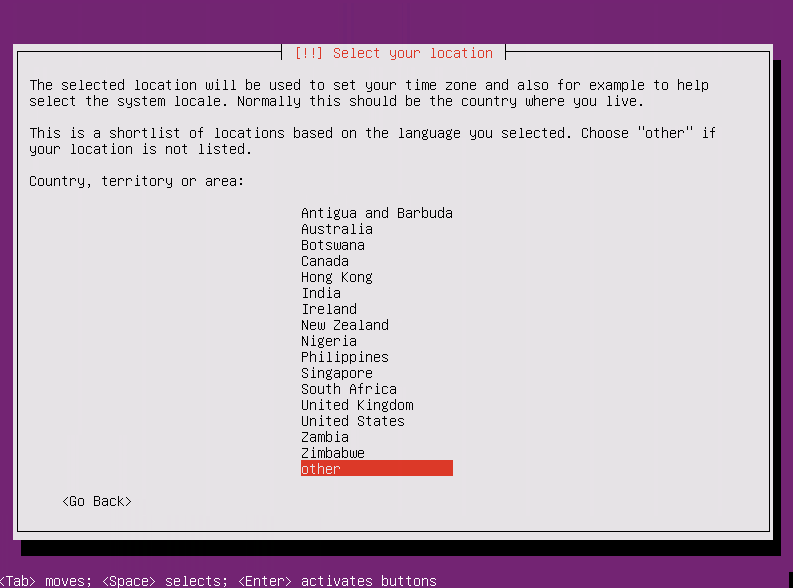
5.选择亚洲-Asia
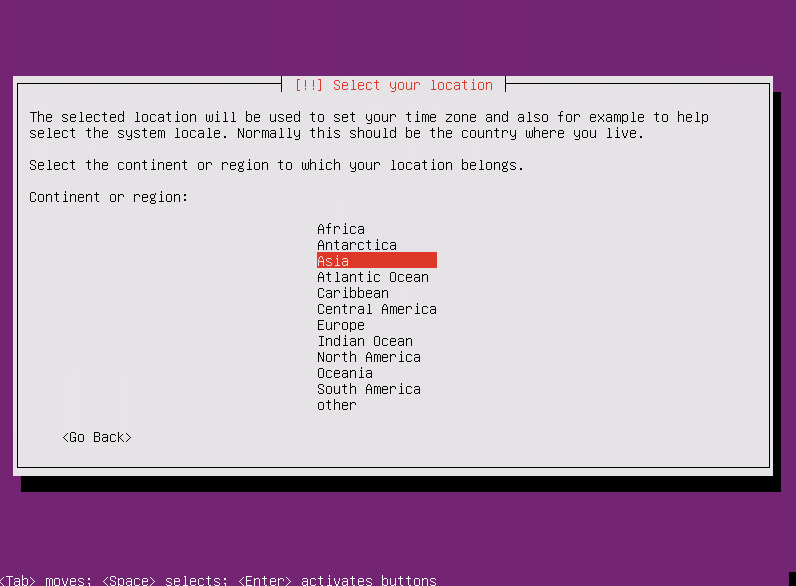
6.选择国家-China
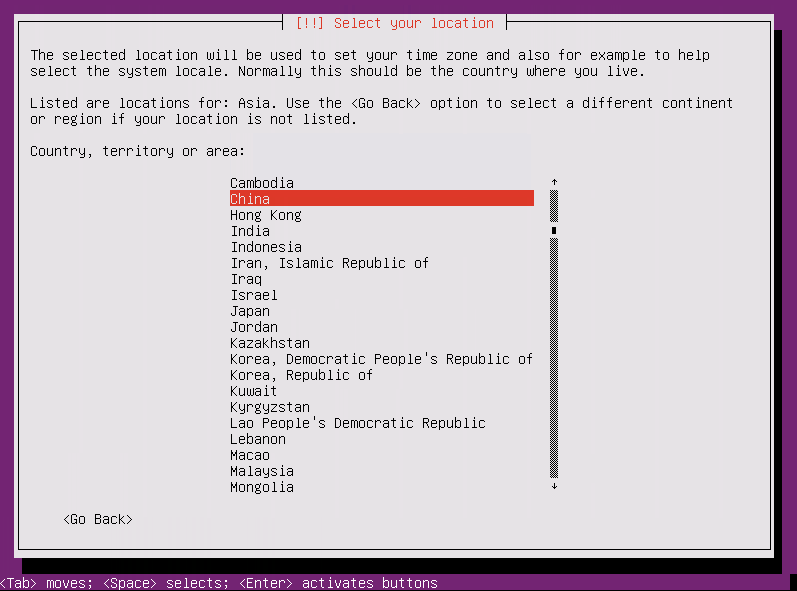
7.选择字符集编码-United States
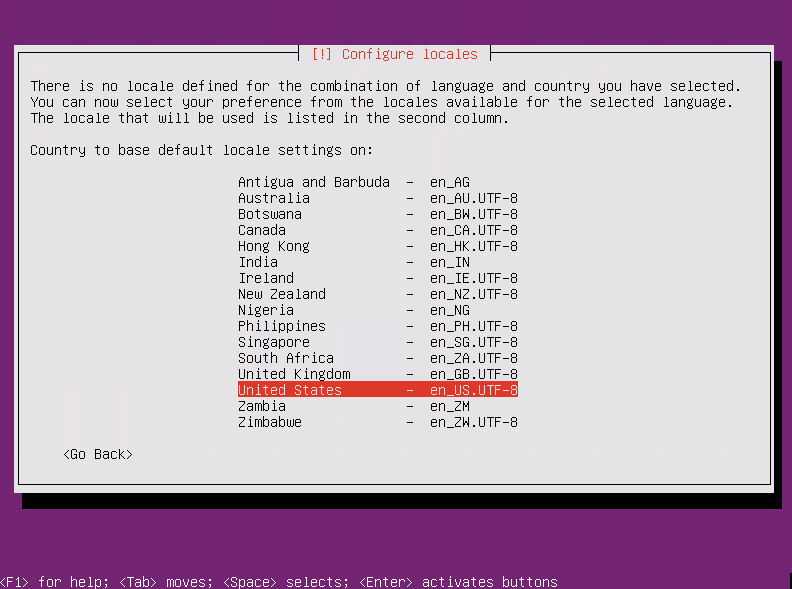
8.是否扫描和配置键盘,选择否-No
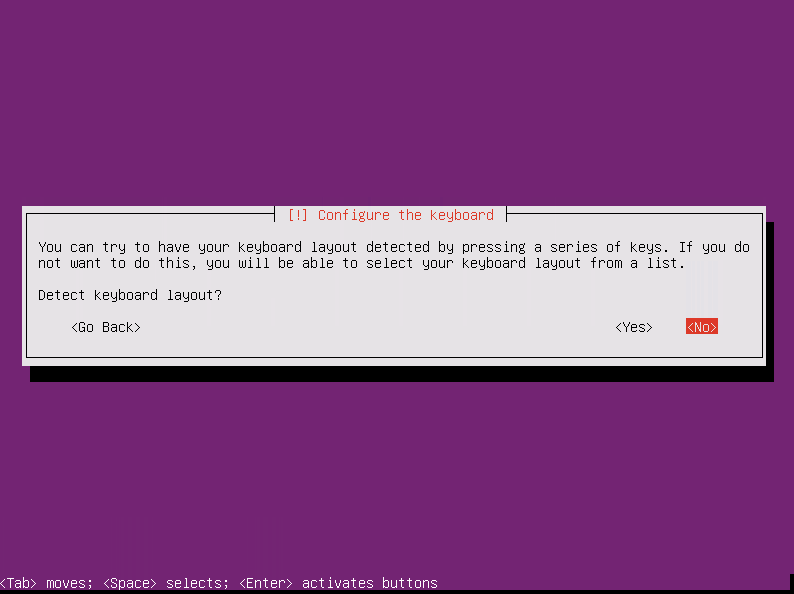
9.选择键盘类型-English (US)
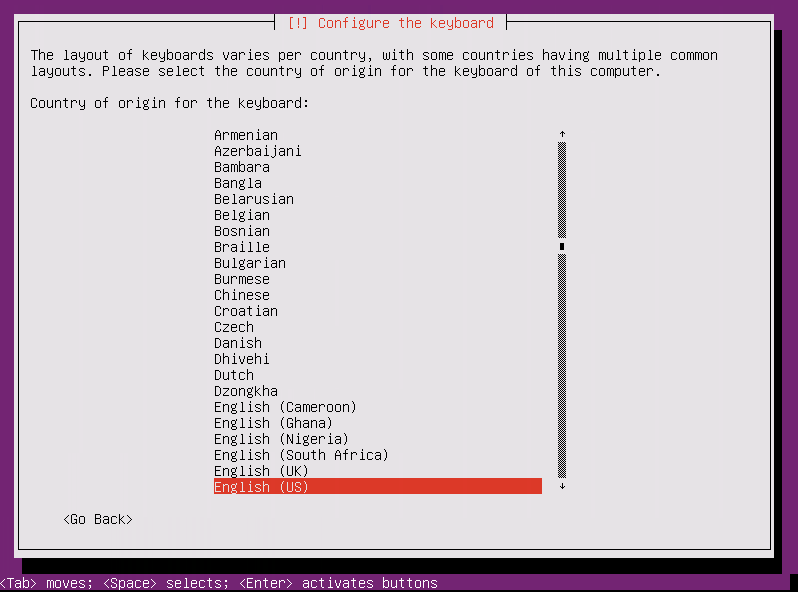
10.选择键盘布局-English (US)
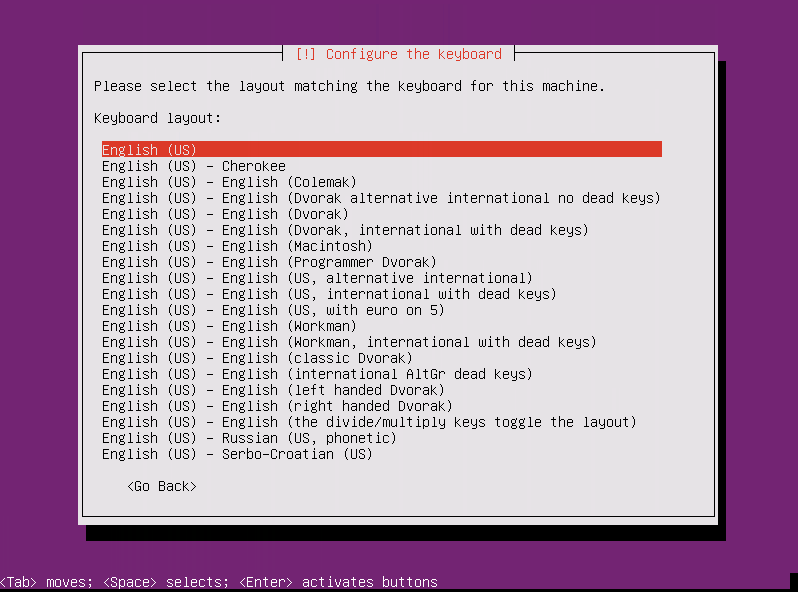
11.配置网络,因为内网没开DHCP ,暂时等装完系统在进行配置

12.设置主机名称(自行设置,这里我设置为“ubuntu”)-Continue
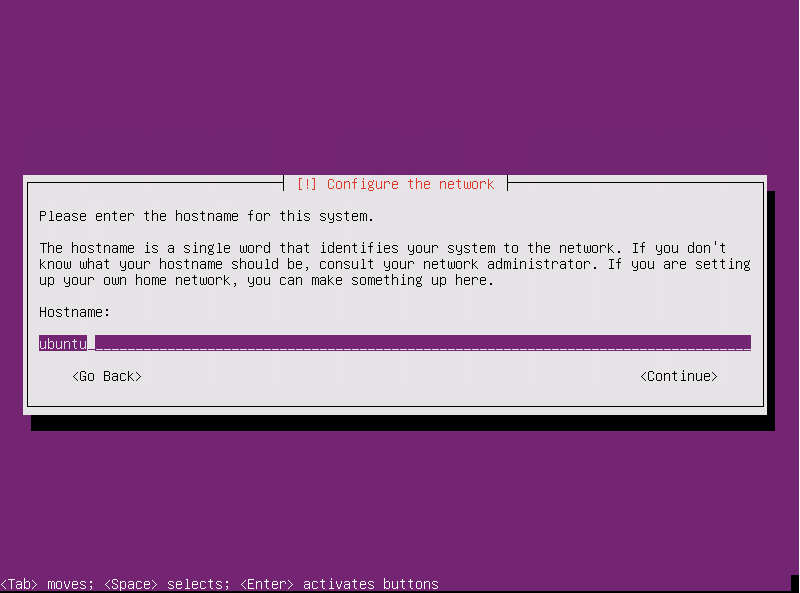
13.设置用户全名(这里为“myuser”)-Continue
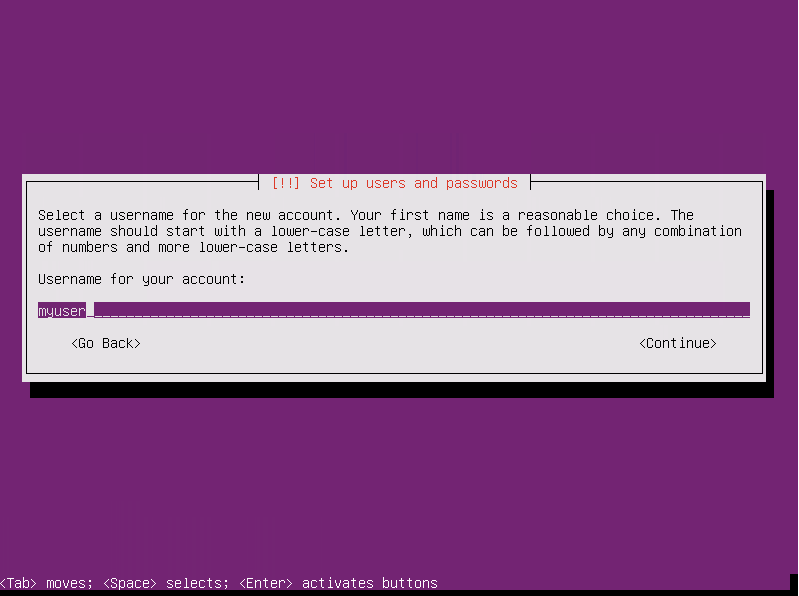
14.设置登录账号(这里为“myuser”)-Continue;
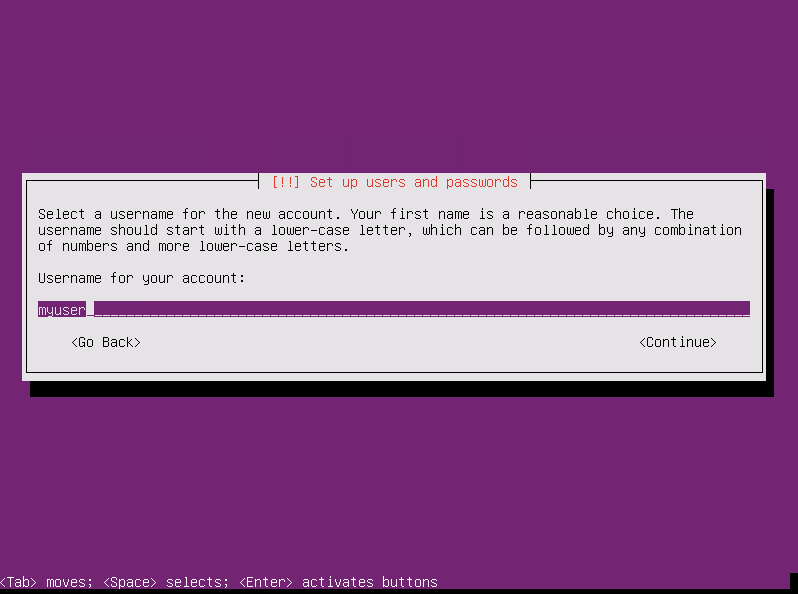
15.设置登录密码(空格选择“Show Password in Clear”可以显示密码)-Continue;
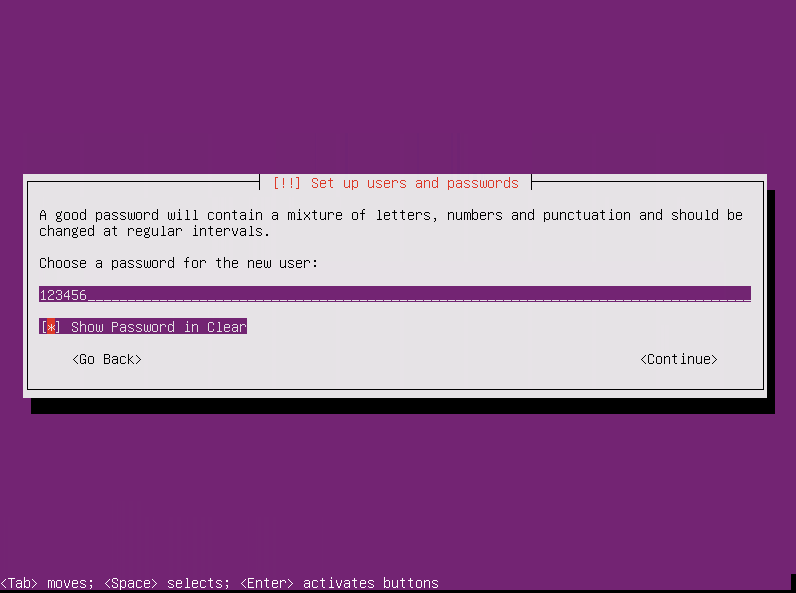
16.重复上一步设置的登录密码-Continue;
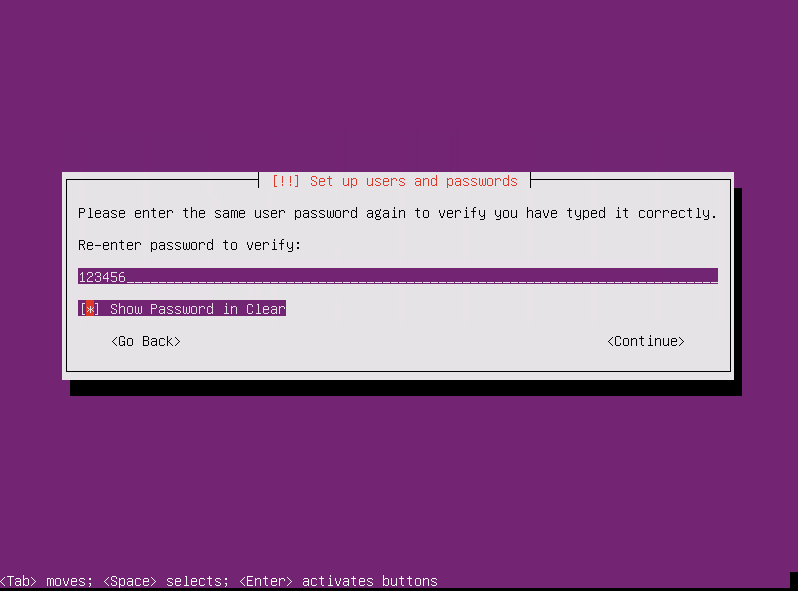
17.是否加密home文件夹,选择否-No
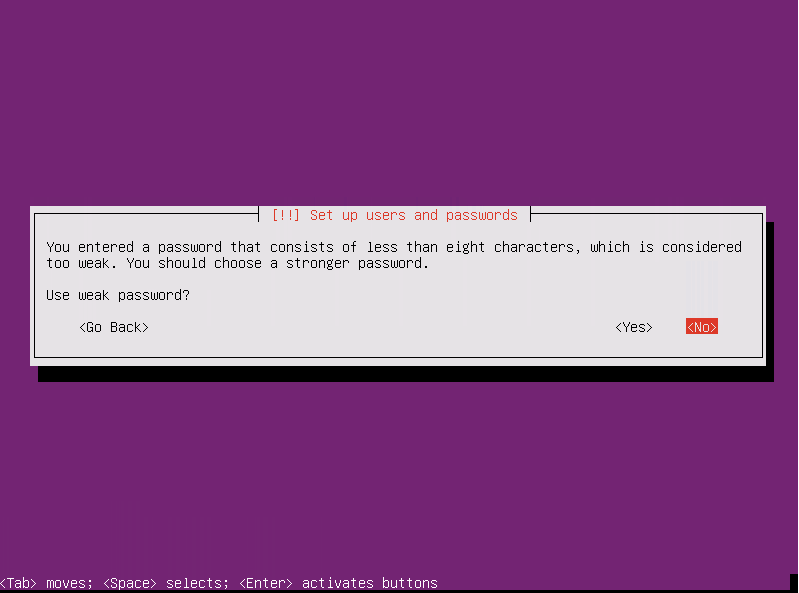
18.选择分区方式(分区向导-使用整个磁盘)-“Guided - use entire disk and set up LVM”
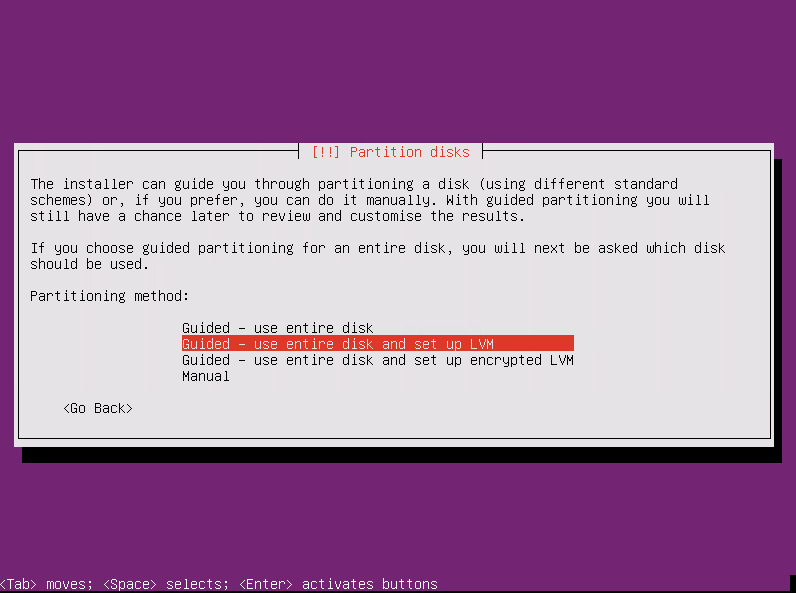
19.选择要分区的磁盘(这里只有一块)
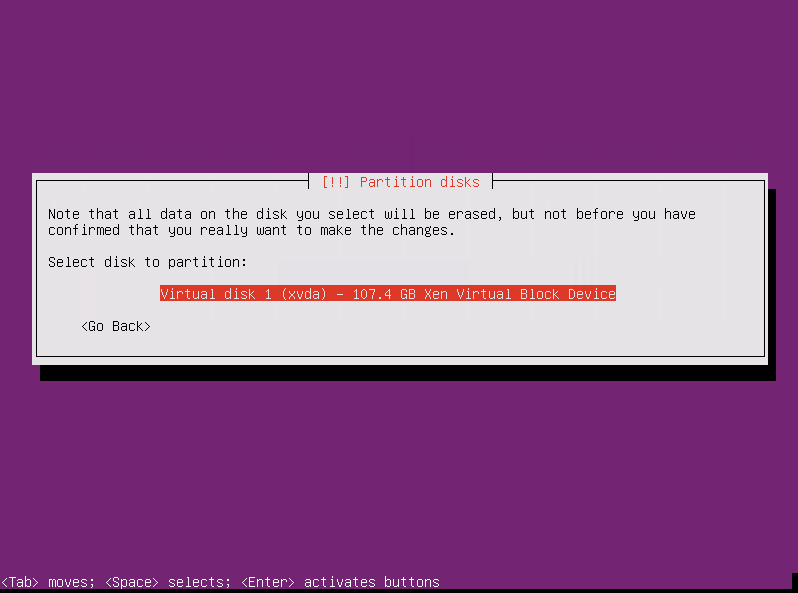
20.是否将变更写入磁盘,选择是-Yes
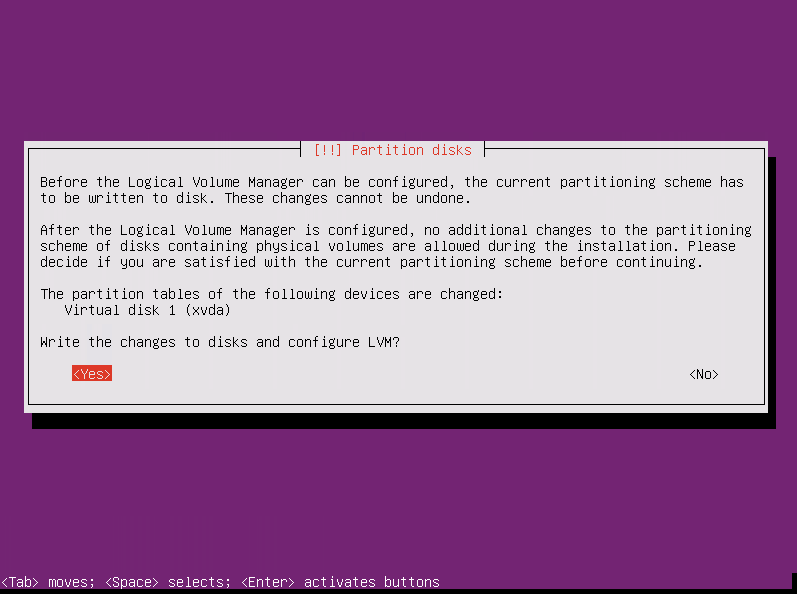

21.磁盘分区选择NO,这里要把boot分区给删了
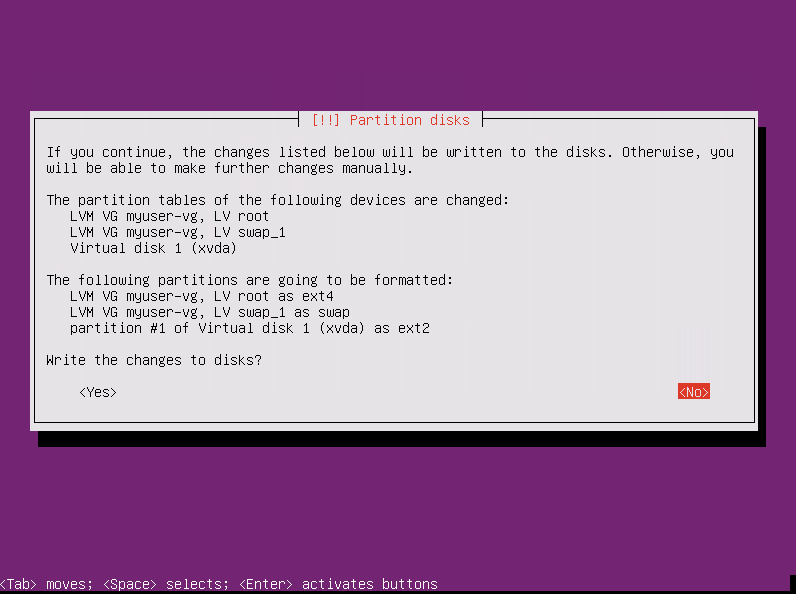
22.选择/boot回车-delete the partition
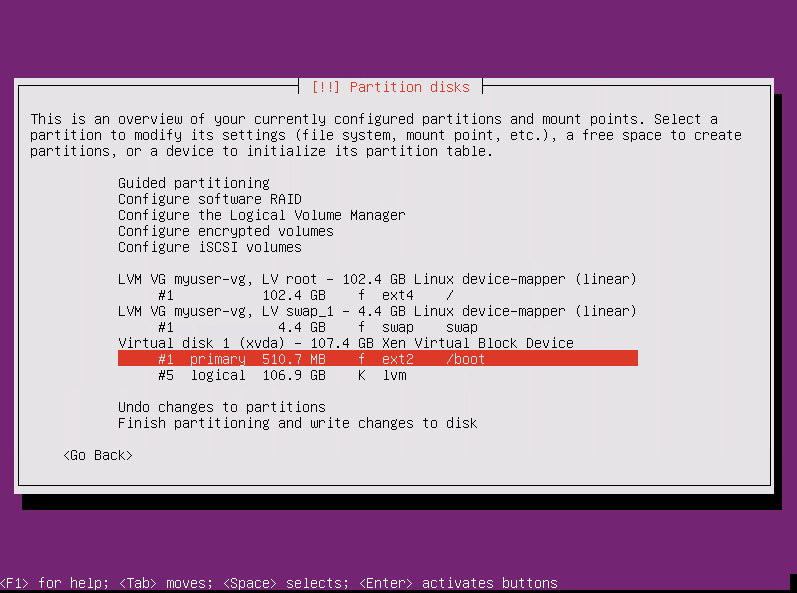
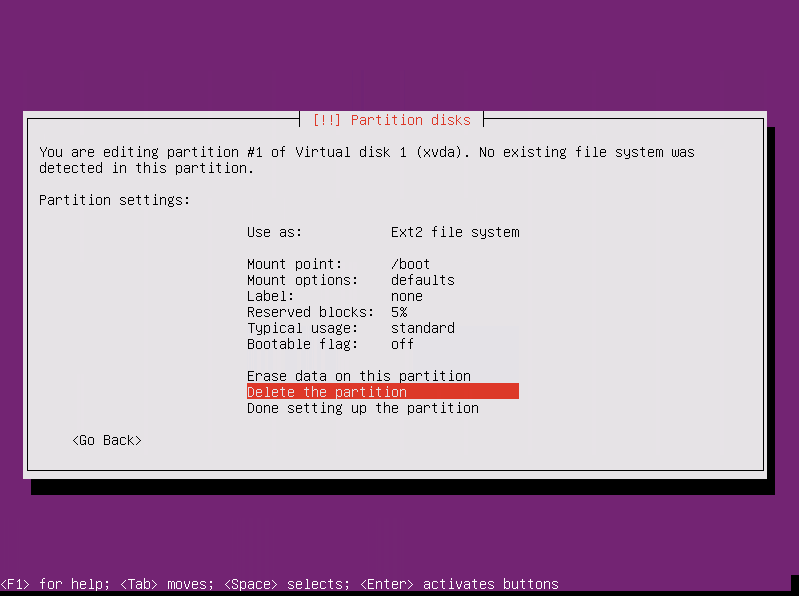
23.完成分区
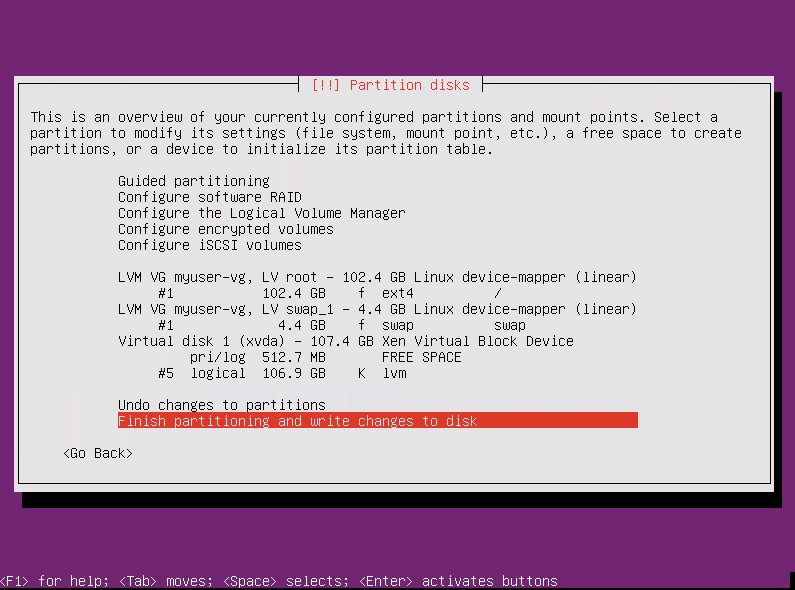
24.选择Yes
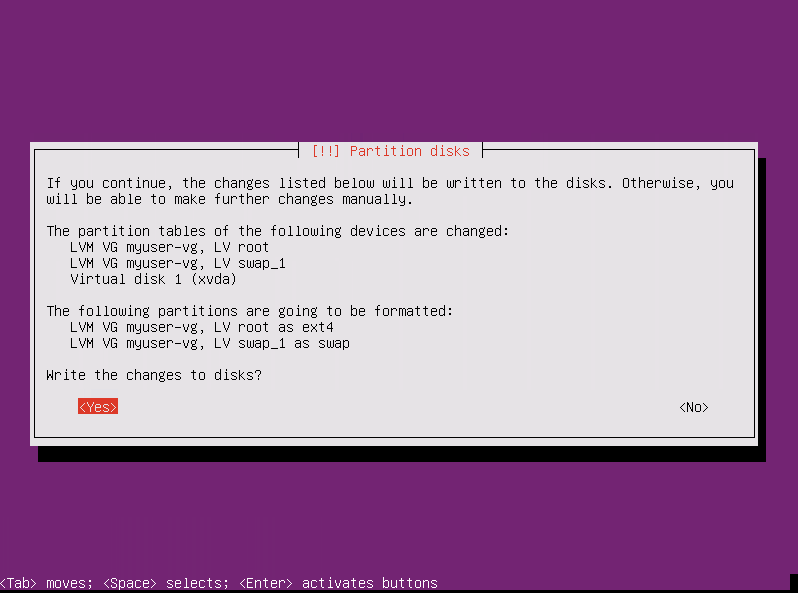
25.选择升级方式,No automatic updates
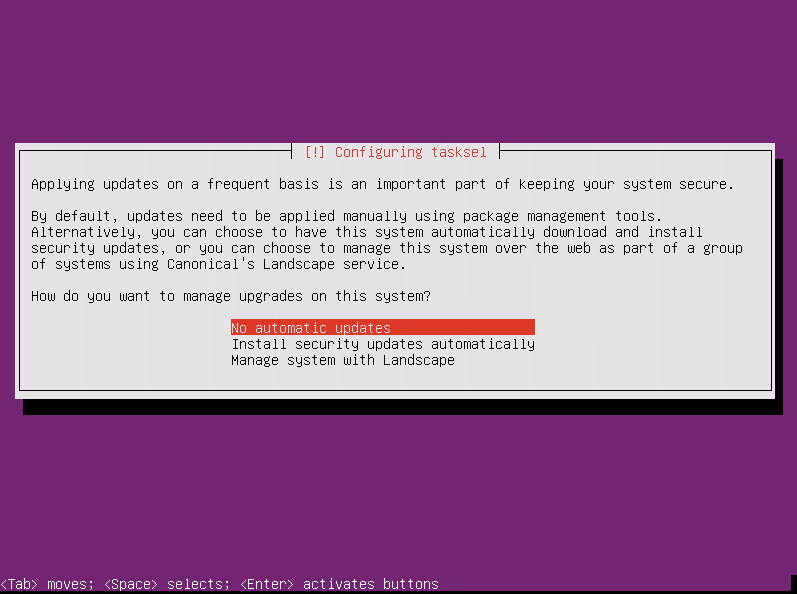
26.选择要安装的软件,多加一个OpenSSH Server
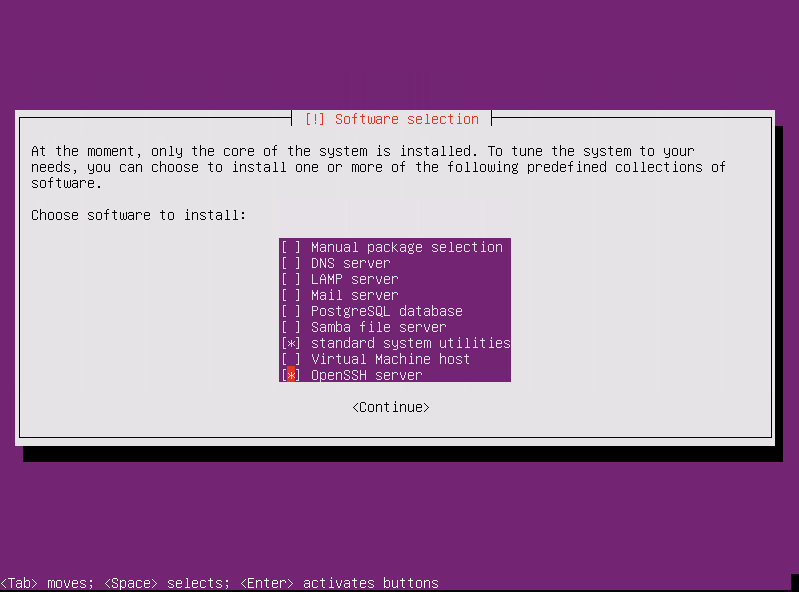
27.是否安装GRUB引导程序,选择是-Yes
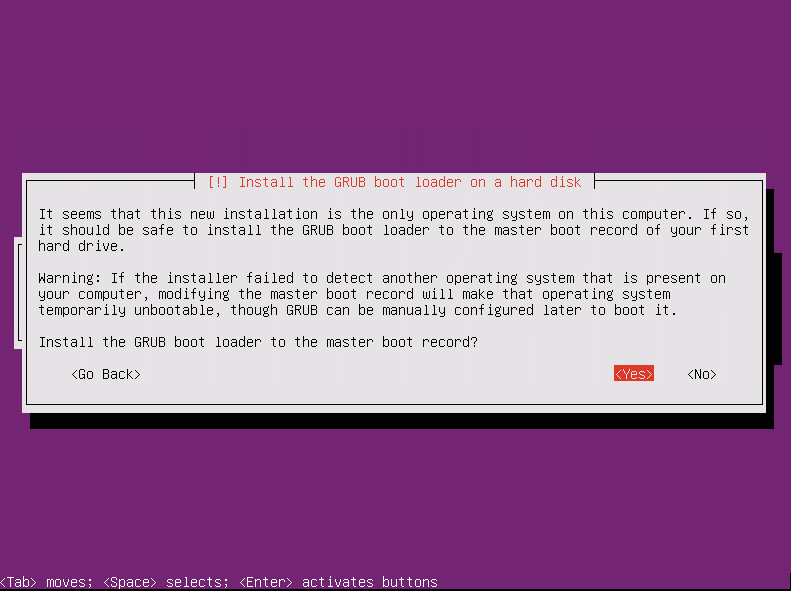
28.完成安装,选择下一步-Continue
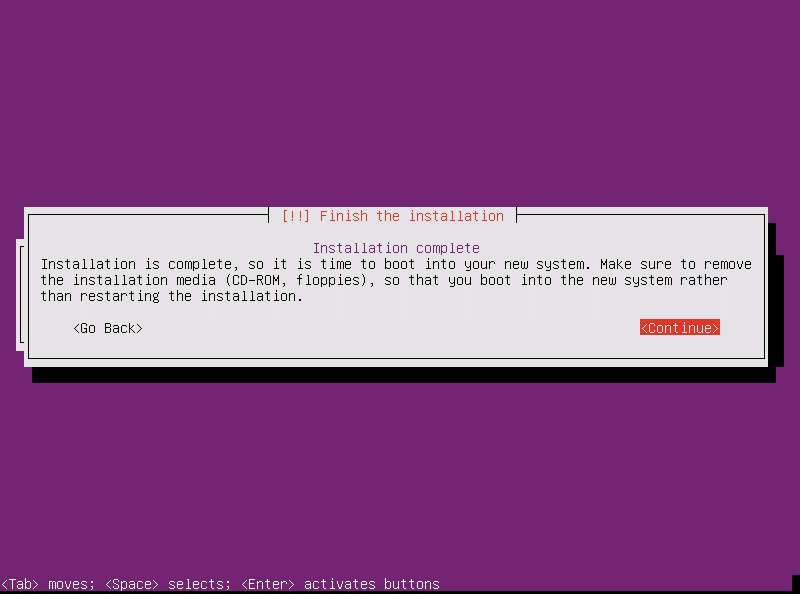
29.系统安装完会自动启动主机,然后输入设置好的登录账户和密码就可以开始使用了
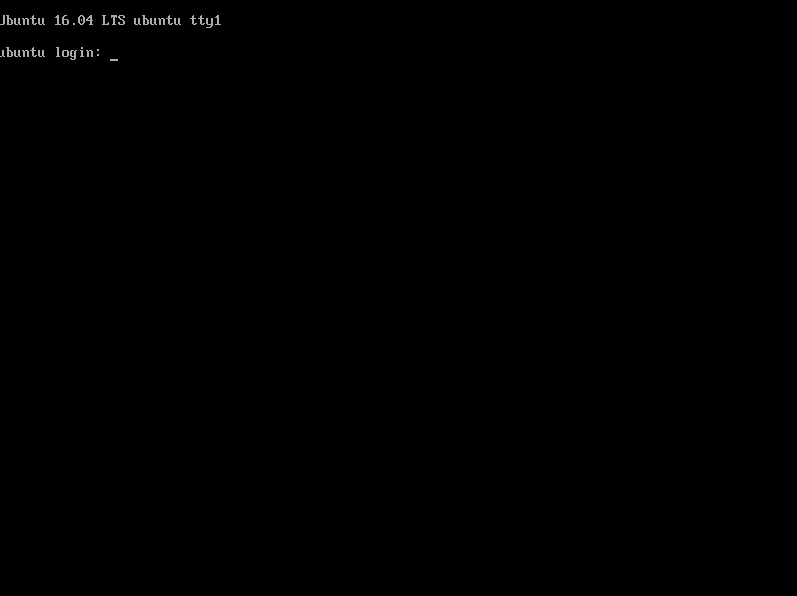
参考文献:https://blog.csdn.net/zhengchaooo/article/details/79500209